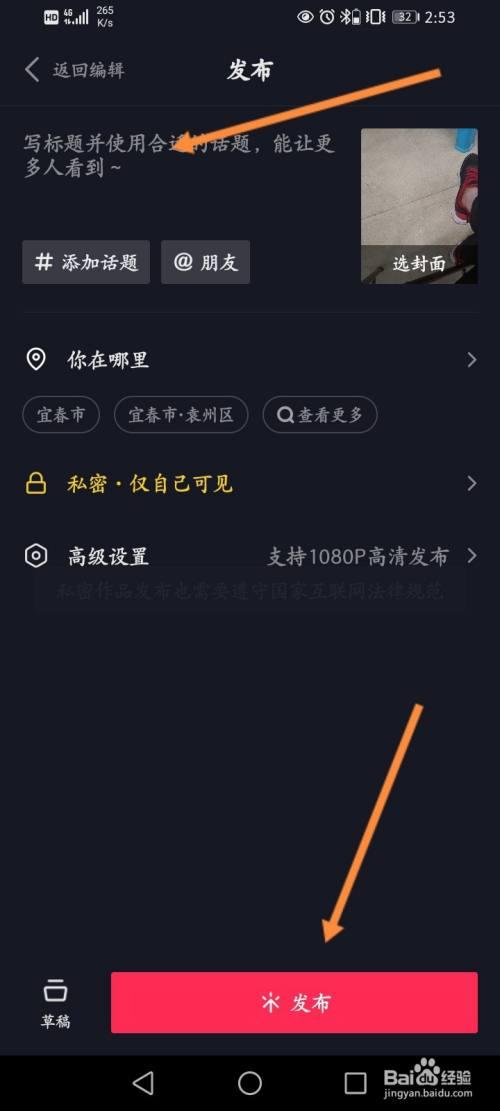有時候我們外出,需要遠程控制家中或者辦公室自己的電腦,處理一些急需的事情或傳輸文件,但有時候電腦是關機的,沒法使用遠程控制軟件。 今天就給大家講一下如何實現遠程開機吧。
所需設備●智能插座(例如:米家智能插座)
●電腦(需安裝遠程控制軟件并設置通電自啟)

↓電腦設置通電自啟
↓控制電源插座打開電源
↓電腦通電後自動開機
↓遠程控制軟件控制電腦

其實有了智能插座,就可以随時随地用手機控制電源開關了。
最關鍵的是電腦如何開機?這就是今天要講的主要内容了。
設置電腦通電自啟我們需要将電腦設置成一通電就自動開機,這樣就可以通過遠程控制智能插座,讓電腦通電自啟,然後再使用遠程控制軟件來控制電腦操作。
不同品牌電腦的BIOS界面不同,設置方法也有所差異,但大緻相同,以華碩主闆和戴爾主闆為例:
【華碩主闆 設置通電開機的方法】
一、電腦開機時,按Delete鍵或F2鍵進入BIOS 在[Advanced]-[APM Configuration]-[RestoreAC Power Loss],選擇Power On,如圖:

二、[Boot]-[Boot Configuration]-[Fast Boot],選擇Disabled,如圖:

三、設置完按F10保存,電腦自動重啟之後,将電腦關機,然後拔了主機的電源插頭,等五分鐘之後, 重新插上電源插頭,電腦通電即可自動開機。
(注意一定要撥掉電源5分鐘過後再插上)
配合智能插座和遠程控制軟件,即可實現遠程開關機及電腦控制
【戴爾主闆 設置通電開機的方法】
一、電腦開機時,按F2鍵(有的是Delete鍵)進入BIOS,在[Secure Boot]-[Sucure Boot Enable], 選擇Disabled,如圖:

二、[Advanced configurations]-[ASPM],選擇Disabled,如圖:

三、設置完按Apply保存,電腦開機之後,将電腦關機,然後拔了主機的電源插頭,等五分鐘之後, 重新插上電源插頭,電腦通電即可自動開機。
(注意一定要撥掉電源5分鐘過後再插上)
配合智能插座和遠程控制軟件,即可實現遠程開關機及電腦控制
遠程開關電腦和控制電腦示意圖(GIF動圖):

智能插座及電腦通電自啟都安裝和設置好後,就可以随時随地遠程開機和控制電腦了。
可以用手機控制也可以用平闆,或者PC都可以相互遠程控制

以上就是遠程開機設置教程,希望能給大家帶來幫助。
PS:由于電腦BIOS界面不能截圖,教程中的圖片是使用小米手機(MIX4)拍的照片,使用了小米相機中的文檔模式,支持去屏紋,效果非常清晰,感謝小米相機強大的去屏紋功能!

更多精彩资讯请关注tft每日頭條,我们将持续为您更新最新资讯!